Cet article explique comment installer le serveur Web Apache sur Ubuntu 18.04 Linux Distro.
Serveur HTTP Apache
Apache httpd est un serveur Web open source spécialement conçu pour les plates-formes Unix. C'est l'un des serveurs les plus populaires et les plus utilisés au monde. Près de la moitié des sites Web sont servis avec Apache.
Apache prend en charge les modules et les extensions qui vous aident à étendre ses fonctionnalités. Par exemple, le module mod_ssl permet l'utilisation de SSL pour les sites Web.
Le serveur web Apache est sous le parrainage de la Fondation Apache qui garantit son accès public et sa robustesse. Cela le rend sans licence et utilisable pour différents types de projets.
Installer le serveur Web Apache sur Ubuntu 18.04
Le serveur Web Apache est un programme très populaire et est disponible pour presque tous les référentiels officiels des distributions Linux. Les distributions Linux le corrigent à chaque fois pour augmenter la sécurité du programme. Dans le cas de Debian, Ubuntu et leurs dérivés, le package s'appelle apache2.
Ouvrez un terminal et exécutez les commandes suivantes pour installer Apache sur Ubuntu 18.04
:~$ sudo apt update :~$ sudo apt search apache2
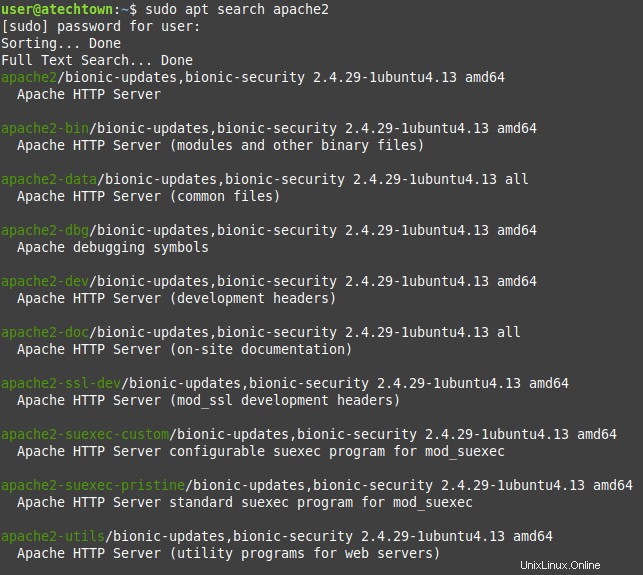
Il existe de nombreux programmes liés à Apache. Nous sommes intéressés par apache2. Exécutez la commande suivante pour installer.
:~$ sudo apt install apache2
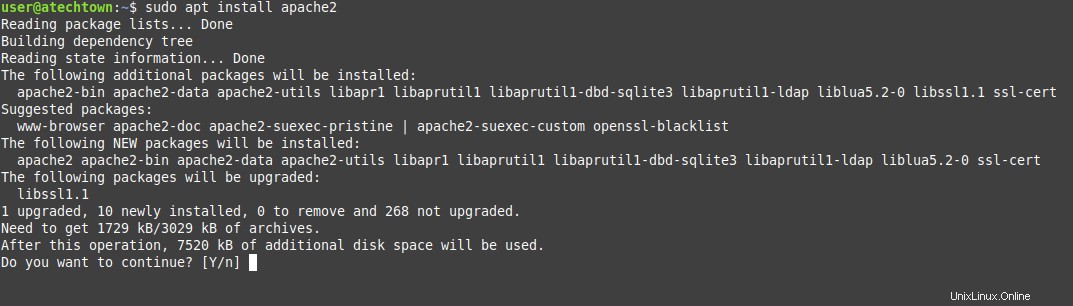
Après avoir entré le mot de passe utilisateur, l'installation commence.
Tester l'installation d'Apache
Ubuntu démarre Apache et le rend disponible au démarrage. Par conséquent, si vous souhaitez arrêter le service Apache, utilisez la commande systemctl comme indiqué ci-dessous.
:~$ sudo systemctl stop apache2
Pour le redémarrer, utilisez,
:~$ sudo systemctl start apache2
Lorsque vous appliquez une nouvelle configuration, comme l'activation d'un nouveau Virtualhost ou d'un nouveau module, vous devez redémarrer Apache.
:~$ sudo systemctl restart apache2
Dans certains cas, Apache doit être rechargé. En particulier, dans ce cas, la commande à utiliser est :
:~$ sudo systemctl reload apache2
Et vous pouvez également voir l'état du service Apache.
:~$ sudo systemctl status apache2
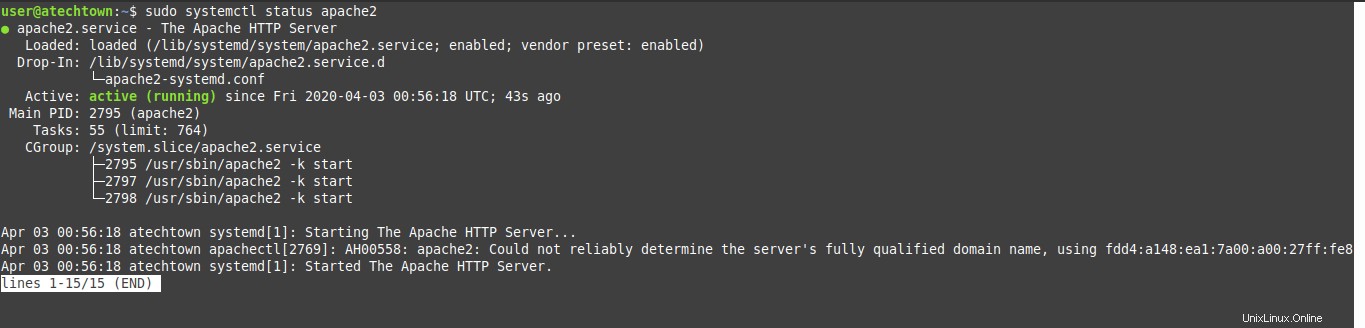
L'image ci-dessus du statut d'Apache indique qu'il fonctionne correctement. Vous devez donc ouvrir les ports 80 et 443 dans le pare-feu.
:~$ sudo ufw allow 80/tcp :~$ sudo ufw allow 443/tcp
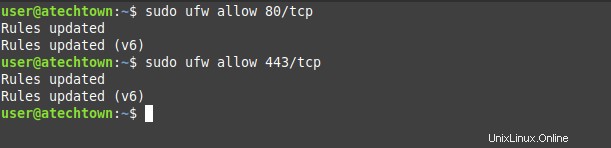
Ouvrez ensuite votre navigateur Web préféré. Si vous installez Apache sur le même ordinateur sur lequel vous ouvrirez le navigateur Web, accédez à l'adresse suivante :
http://localhost
Si vous installez Apache sur un autre ordinateur du réseau, accédez à :
http://ip-computer
Ou :
http://domain-name
Dans les deux cas, vous devriez voir l'image suivante :
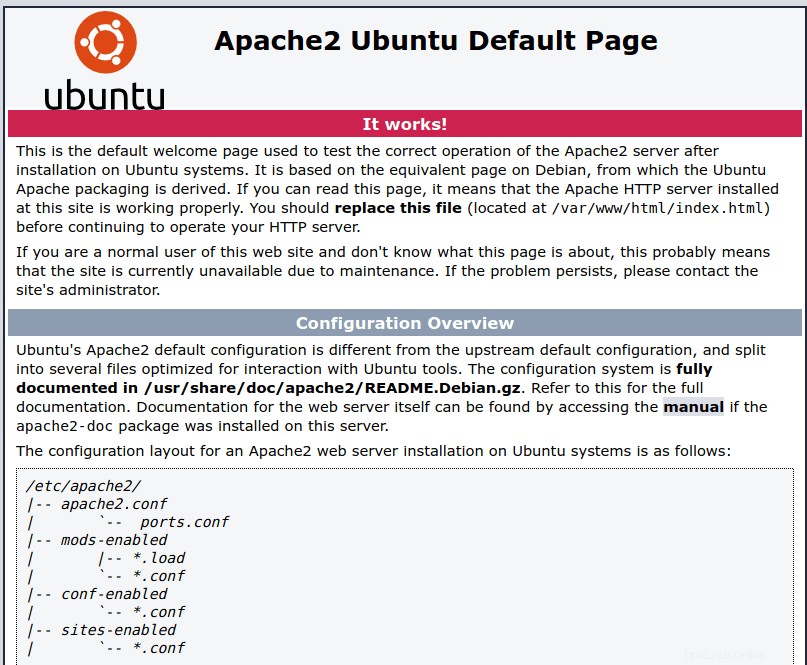
L'image indique qu'Apache est installé et prêt à être utilisé.
Installer PHP sur Ubuntu 18.04
Le serveur Web Apache est prêt à servir des sites Web. Cependant, jusqu'à présent, il ne peut servir que des sites Web statiques. Autrement dit, ils ne traitent aucune information.
Cette situation n'est pas la faute d'Apache ou d'un serveur Web particulier, c'est parce qu'il n'y a pas de langage de programmation pour traiter ces applications ou ces sites Web dynamiques.
Ces langages peuvent être variés comme Python, Ruby, Perl ou PHP. Ce dernier est l'un des plus populaires qui existent. La plupart des applications Web sont réalisées avec PHP. Par exemple, Joomla, WordPress ou GLPI.
Ubuntu 18.04 inclut PHP 7.2 par défaut dans ses dépôts officiels , pour l'installer, ainsi que certains modules, parmi lesquels celui qui permet à Apache de le reconnaître, utilisez simplement la commande suivante
:~$ sudo apt install php libapache2-mod-php php-gd php-xml
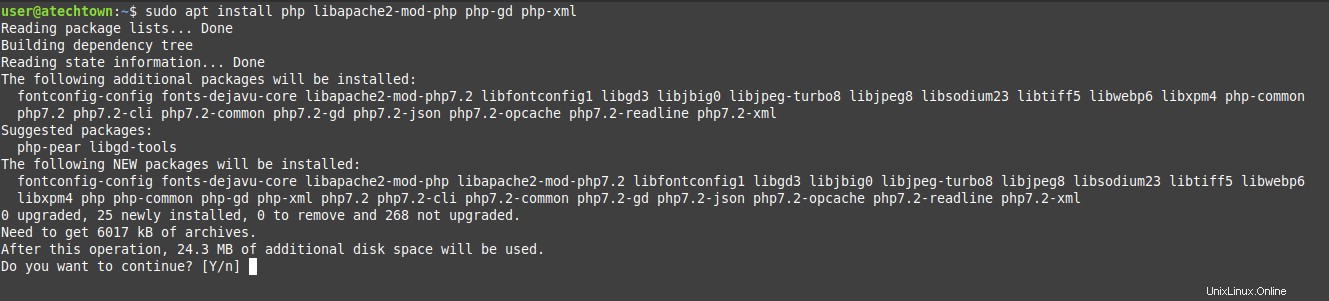
Lorsque le téléchargement est terminé, vous devez tester l'exécution de PHP sur votre ordinateur.
Pour cela, vous devez créer un fichier PHP à la racine du répertoire web Apache qui est /var/www/html/
:~$ sudo nano /var/www/html/test.php
Dans ce fichier, entrez du code PHP. Par exemple, le phpinfo() méthode qui affiche des informations générales sur PHP.
<?php phpinfo(); ?>

Enregistrez les modifications en appuyant sur CTRL + O et fermez l'éditeur avec CTRL + X
L'étape suivante consiste à redémarrer Apache afin qu'il puisse charger le module PHP nouvellement installé.
:~$ sudo systemctl restart apache2
Maintenant, ouvrez à nouveau votre navigateur Web et accédez :
http://localhost/test.php
Ou :
http://ip-address-or-domain-name/test.php
Vous verrez une image comme celle-ci :
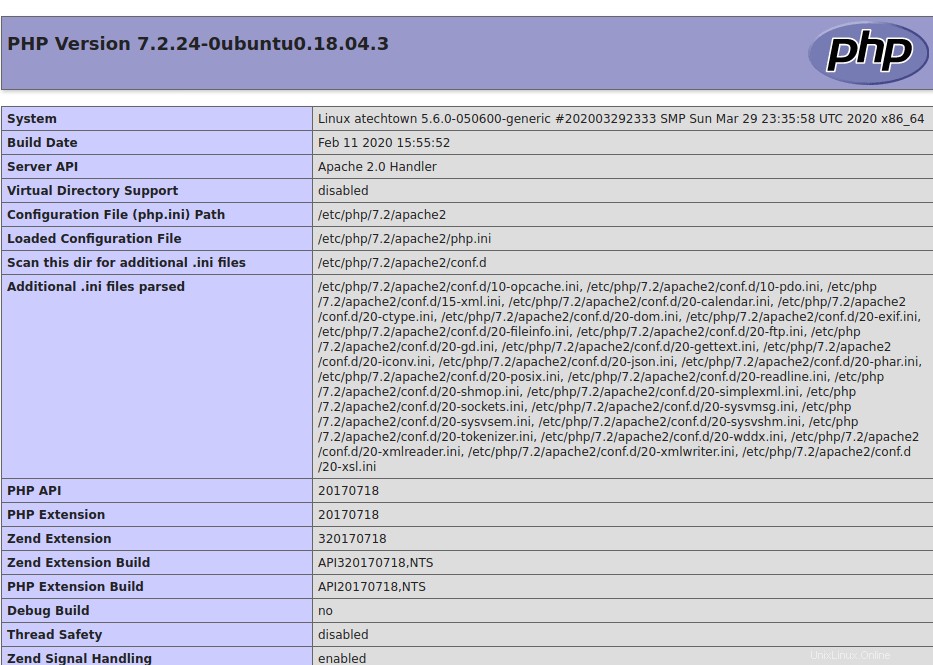
C'est maintenant si Apache est installé correctement et avec le support PHP.
Conclusion
Le serveur Web Apache est l'une des applications les plus connues dans tout le monde d'Unix et surtout sous Linux. Ce serveur Web est capable de servir des sites Web dans le monde entier. Et même dans un réseau privé, servez les applications Web importantes pour une organisation.
Dans cet article, nous vous avons appris à l'installer dans Ubuntu 18.04 ainsi qu'à connaître les bases des serveurs Web et en particulier d'Apache.
Dites-nous, avez-vous utilisé Apache ? ça te plaît ?